注意:本指南以TP-LINK路由器设置界面为例,其他品牌路由设置界面各不相同,但设置方法大致相同(可参照品牌的说明书),可按本指南类推。
1、先将路由恢复出厂设置(注意,恢复出厂设置会抹去原本记录的上网登录账号、上网登录密码,无线Wifi账号和密码等信息,请提前做好备份记录)。按下路由的Reset按键5~10秒钟不放,路由器的灯熄灭再恢复点亮说明恢复完毕。
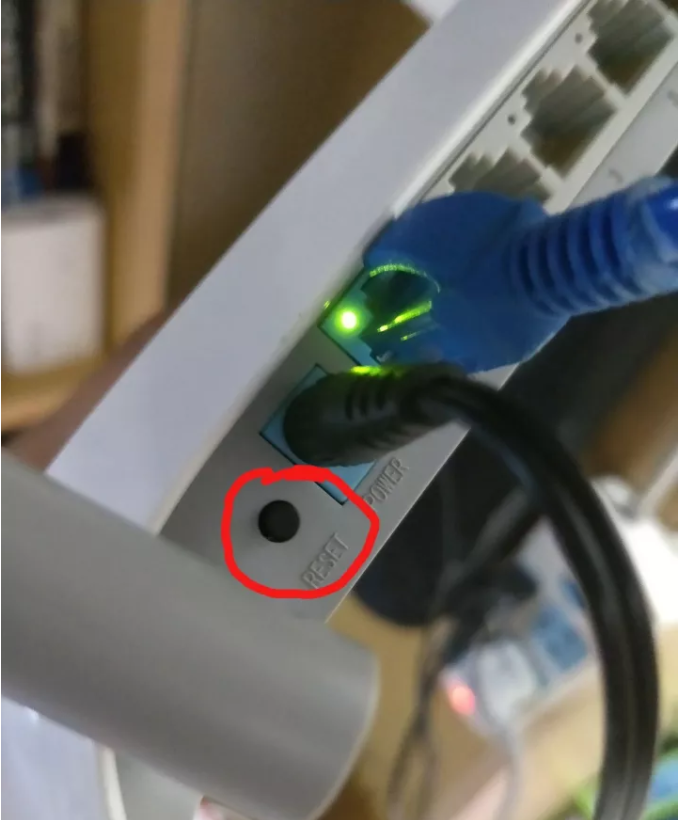
(注意,有的路由的Reset按键是一个小孔,要用牙签等戳下才能按动)
2、将墙上的端口用网线与路由的WAN口连接起来,然后打开电脑,将网线连接电脑网口和路由的LAN口,连接示意图如下:
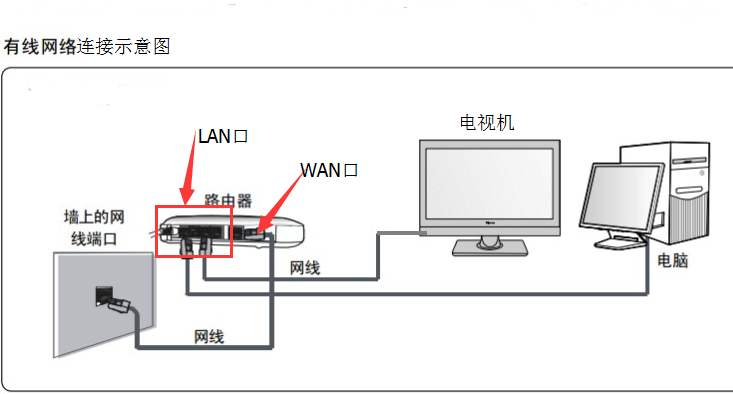
3、按下图所示,右键点击电脑左下角的Windows按键
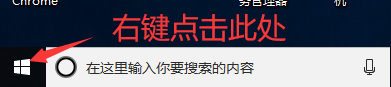
4、在展开的窗口中点击“网络连接”
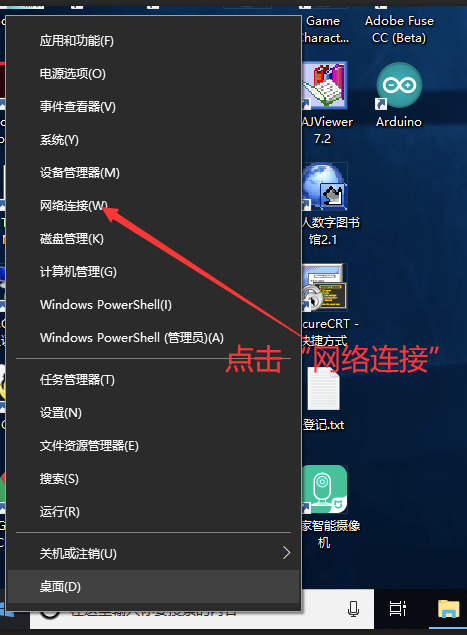
5、在弹出的窗口中找到并点击“网络和共享中心”
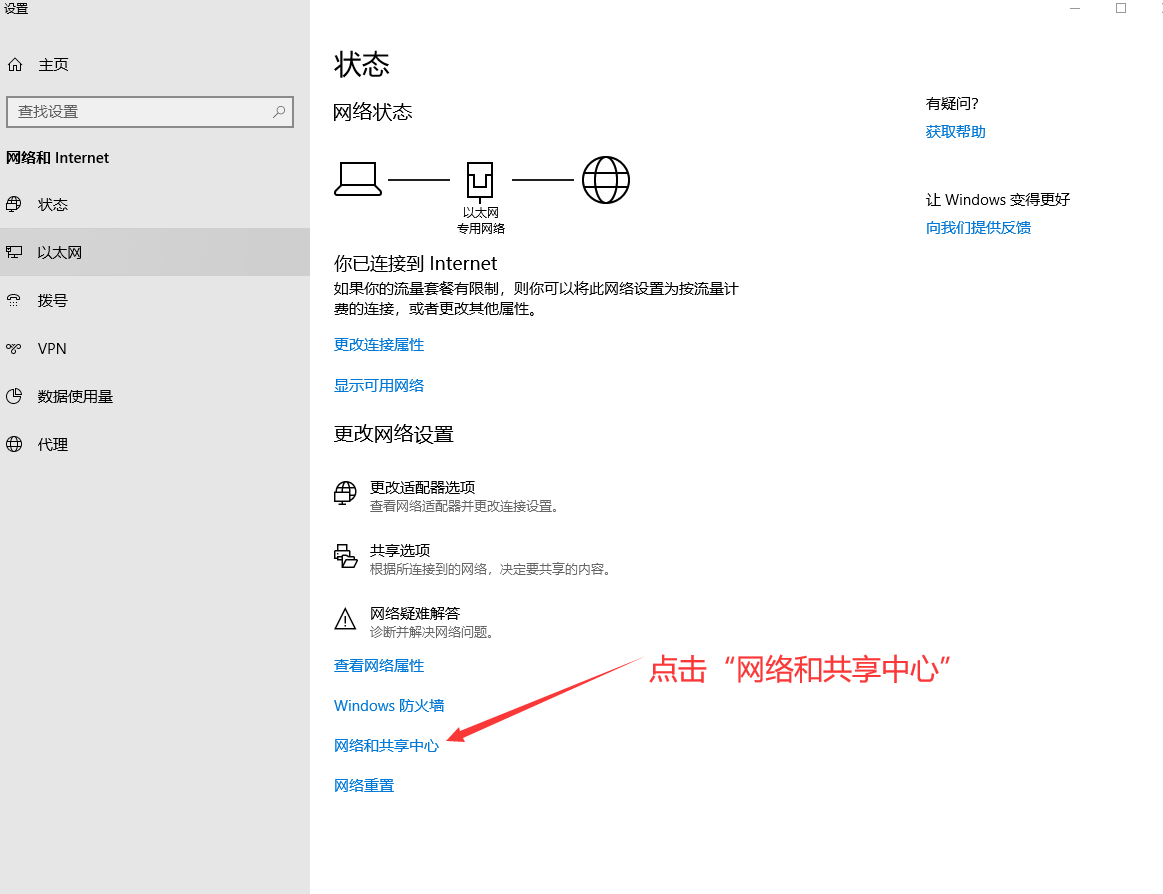
6、在弹出的窗口中点击“更改适配器设置”
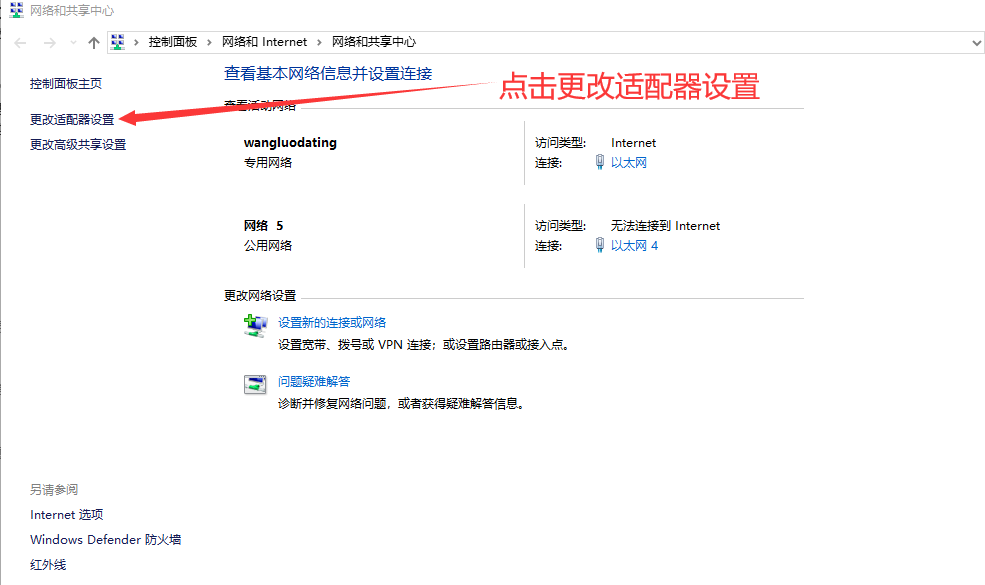
7、双击以太网图标
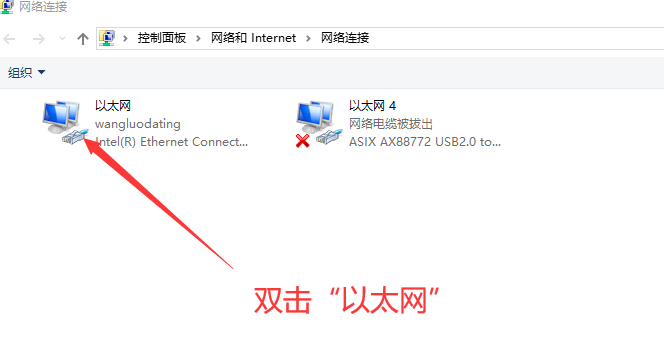
8、在弹出的“以太网状态”窗口中点击“详细信息”
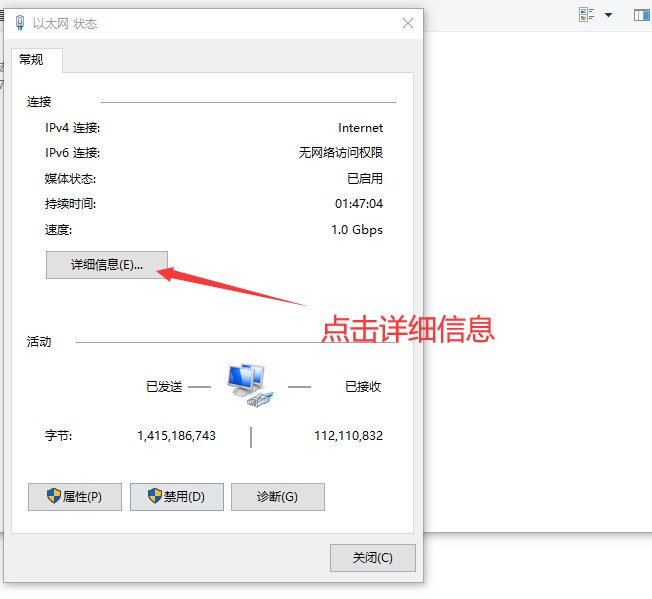
9、找到ipv4DHCP服务器选项的一栏,将后边的ip地址记录下来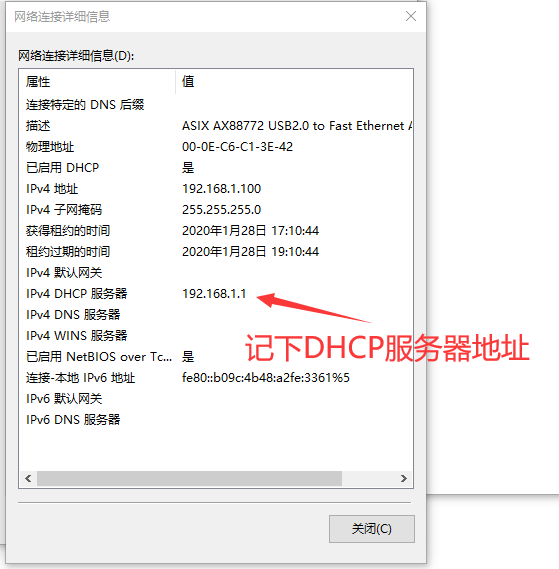
10、在浏览器输入刚才记录的ip地址,比如这里输入刚才看到的192.168.1.1(注意,不同的路由此ip可能不同,需要在第8步确认)
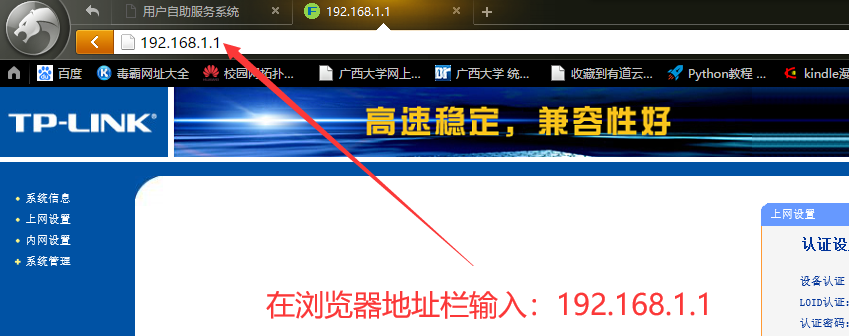
11、按下图步骤点击相应图标找到WAN口设置界面,并在WAN口连接类型处选择“宽带账号上网”或“PPPOE”。在宽带账号处输入上网账号,在宽带密码处输入宽带密码。最后在服务名一栏输入服务名:gxu.edu.cn
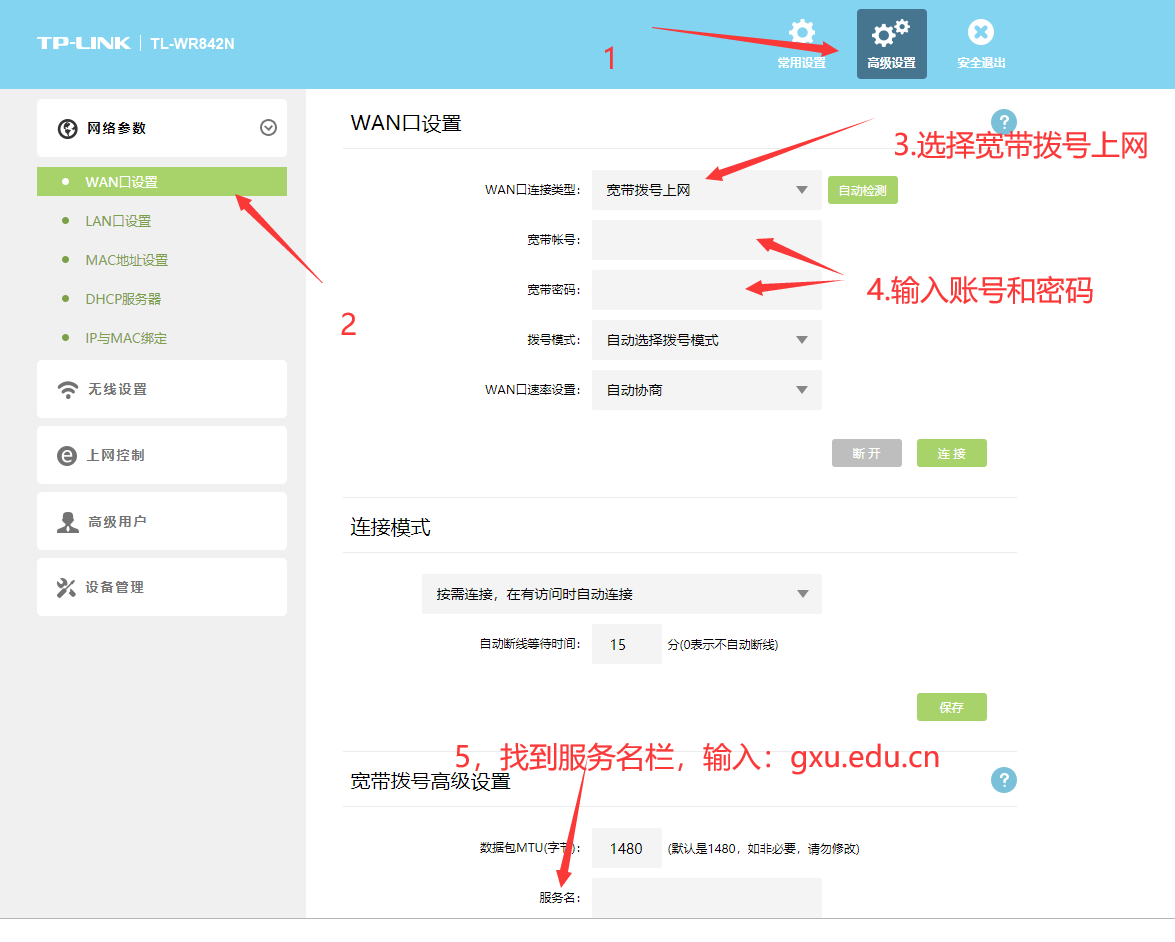
12、设置好服务名后要点击保存
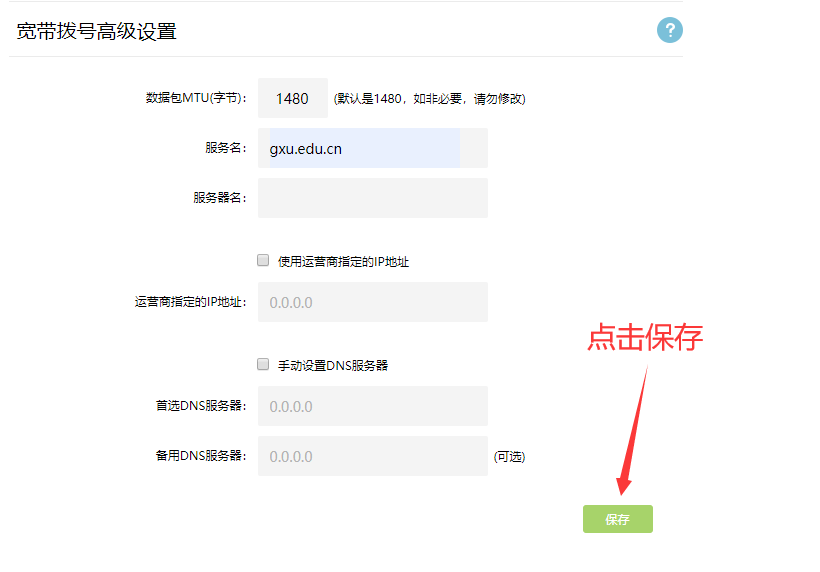
13、接下来点击WAN口设置的连接按键(若账号密码错误或网线未连接好会提示登录失败)
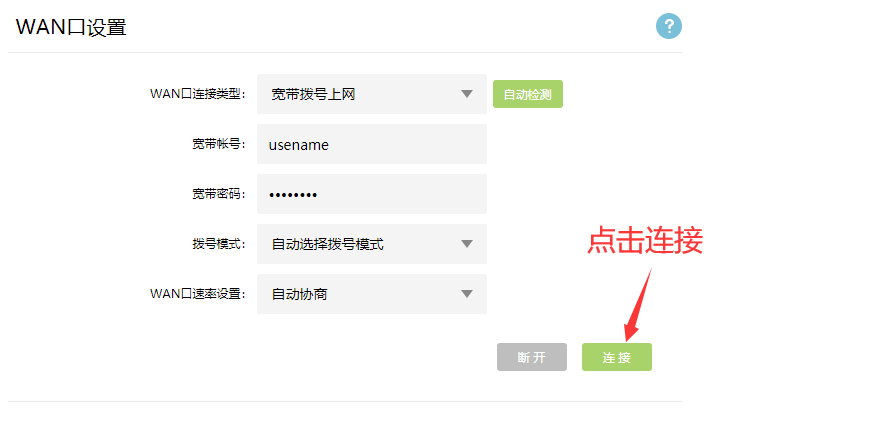
14、若要设置无线Wifi名与无线Wifi密码可在“无线设置”中设置,如下图所示。
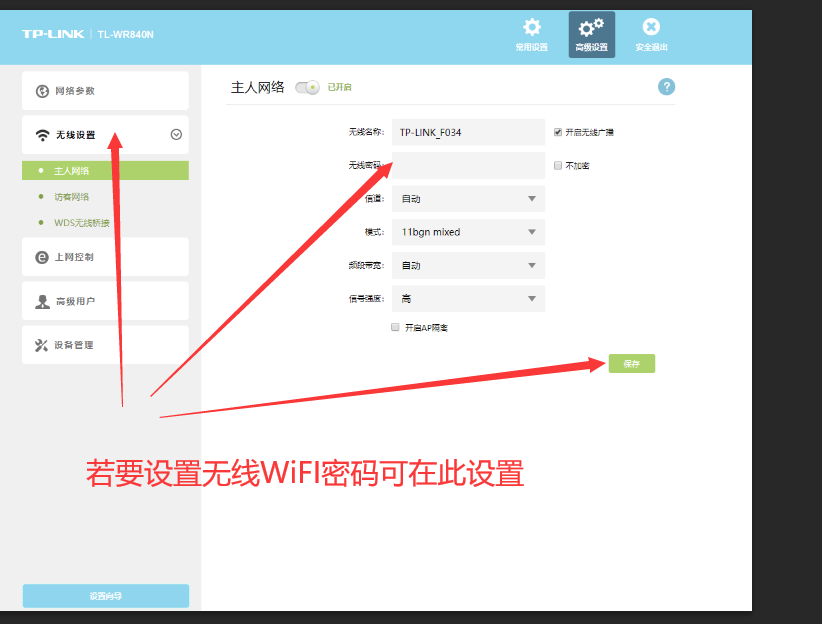
15、以上设置完毕后可用电脑或手机测试上网,若能正常上网则说明设置完毕,若仍然无法上网请检查以上步骤是否已正确操作,或致电3236714咨询。
